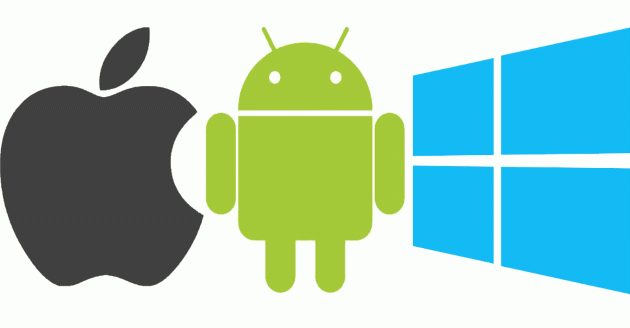Quando si scaricano applicazioni, si scattano fotografie, si registrano video, si naviga in internet… insomma, man mano che si usa il telefono, questo comincia a non funzionare più come appena uscito dal negozio. Comincia infatti a ‘laggare’ (ovvero presenta dei rallentamenti), comincia a segnalare che la memoria è esaurita, non ha più l’autonomia di una volta. Questi tre sono i sintomi più evidenti.
Non tutti coloro che acquistano uno smartphone sono degli esperti di tecnologia. Con questa guida di livello semplice intendiamo fornire le basi – e dare alcuni consigli – anche ai meno esperti per far funzionare al meglio il loro dispositivo, preservandone le prestazioni, rallentando il decadimento dell’autonomia, scaricando gli aggiornamenti, togliendo applicazioni inutili, facendo il backup e liberando memoria preziosa.
1. SCARICARE, AGGIORNARE, DISINSTALLARE E DISATTIVARE LE APPLICAZIONI
L’acquisto di uno smartphone è fortemente indicato nel caso di utilizzino le applicazioni. Le ‘app’ sono dei software che aggiungono funzionalità allo smartphone e che permettono di fare un’infinità di operazioni. Consentono di comunicare con gli amici (citiamo Whatsapp o Facebook, tanto per fare degli esempi), di leggere documenti (vedi PDF reader o un lettore di documenti Office), di modificare le foto (es. Snapseed), di guardare video (es. Youtube), di restare aggiornati (es. Twitter), di giocare… insomma, costituiscono il valore aggiunto dei moderni smartphone rispetto ai vecchi cellulari.
Pertanto ha senso imparare a usare le applicazioni: l’esperienza d’uso di sicuro migliora. Alcune sono già installate nel telefono, altre che mancano invece dovranno essere scaricate. Quelle superflue possono essere invece disinstallate (o almeno disattivate). Ma andiamo con ordine.
1a. Come disinstallare un’applicazione
Il telefono al momento dell’acquisto mette nelle mani dell’utente una serie di applicazioni. Non tutte devono necessariamente essere usate. Quelle in disuso possono pertanto essere cancellate. Per cancellare un’applicazione basta andare nelle impostazioni del telefono (cerchiamo l’apposita icona "impostazioni", che solitamente ha la forma di ingranaggio, e selezioniamola facendovi un ‘tap’ con il dito), selezionare poi la voce Applicazioni. Poi scegliamo l’applicazione che non ci piace, selezioniamola, e infine premiamo il tasto ‘Disinstalla’.
1b. Come disattivare un’applicazione
Purtroppo non tutte le app integrate nello smartphone possono essere disinstallate. Pertanto, sempre dalla schermata dell’applicazione, dobbiamo limitarci a premere il pulsante ‘disattiva’. Quando parleremo delle prestazioni dello smartphone capiremo perchè abbia senso scegliere questa impostazione.
1c. Come scaricare un’applicazione
Per iOS, per Android, per Windows Phone e per altri sistemi operativi minori esistono i negozi di applicazioni. In questi si trovano (centinaia di) migliaia di app da scaricare. La maggior parte di queste sono gratuite, mentre altre sono a pagamento. Prima o poi arriverà il momento di scaricarne una. Per farlo è necessario accedere al negozio di app (Google Play se si ha uno smartphone Android, App Store se si ha un iPhone, Windows Marketplace per i telefoni Windows Phone 8 o Windows 10 Mobile) facendo un tap col dito sull’icona.
Fatto questo, se si ha già un’idea chiara dell’app da scaricare, è sufficiente fare una ricerca per titolo. Una volta individuata l’app, accediamo alla sua schermata. Se l’app è gratuita premiamo sul pulsante ‘installa’; nel caso non lo sia bisogna prima abbinare uno strumento di pagamento. Se non si ha un’idea chiara si può navigare tra le varie categorie del negozio. Le app sono divise per genere, per gradimento degli utenti, per numero di download… c’è solo l’imbarazzo della scelta.
1d. Come aggiornare un’applicazione
Non è che una volta scaricata un’applicazione la storia sia finita. E’ consigliato infatti aggiornare periodicamente l’applicazione. In base alle impostazioni del telefono, si verrà avvisati ogni qualvolta sia disponibile un aggiornamento; altrimenti accedendo al negozio di applicazioni si riceverà la notifica delle app aggiornabili.
Il software più recente, ‘aggiornato’, consente di sfruttare nuove funzionalità, le ottimizzazioni, le correzioni dei bug (errori di programmazione). Inoltre rende le app compatibili con le più recenti versioni del sistema operativo. Insomma, i benefici sono numerosi. Per questo motivo è consigliato aggiornare periodicamente le applicazioni e non lasciarle nel dimenticatoio.
2. LIBERARE LA MEMORIA INTERNA
Ogni smartphone ha tot GB di memoria interna. Una parte della memoria interna è occupata dal sistema operativo e dalle operazioni del sistema. Per questo motivo lo spazio a disposizione dell’utente è sempre inferiore a quello nominale, che si può leggere nella scheda tecnica del telefono al momento dell’acquisto. Per esempio se acquistiamo un telefono con 8 GB, scopriremo che se ne possono usare circa 6 (o al massimo 7).
Pertanto, per non sprecare spazio prezioso, si rende necessaria la pulizia. Recuperare MB è possibile attraverso la disinstallazione delle applicazioni (di questo abbiamo già visto nel paragrafo precedente) e non solo. Ogni volta che usiamo un’app, questa accumula – nella memoria interna del telefono – dei dati. I dati sono utili da un certo punto di vista, in quanto in certe circostanze consentono di caricare più velocemente i contenuti dell’applicazione o di risparmiare il ‘download’ degli stessi attraverso la connessione a internet. Tuttavia occupano MB; e se lo spazio residuo nella memoria interna non è sufficiente, è consigliato procedere con la pulizia.
Per fare la pulizia dei dati delle applicazioni (pulizia della cache) ci sono due metodi. Il primo, più semplice, consiste nello scaricare un’applicazione che faccia il lavoro per conto nostro. Nel Google Play, nell’App Store e negli altri negozi, applicazioni di questo genere non mancano affatto. (attenzione: non stiamo parlando di app che consentano di ‘pulire’ la memoria RAM, processo che non serve quasi a nulla). Una volta scaricata l’app, sarà sufficiente premere sul pulsante ‘cancella la cache’ o ‘pulisci il telefono’.
C’è un secondo metodo che consiste nell’eseguire l’operazione cancellando manualmente la cache delle applicazioni. Per farlo, da Impostazioni del telefono => Applicazioni, dobbiamo accedere alla singola app (il procedimento deve essere fatto applicazione per applicazione) e selezionare il pulsante ‘cancella cache’ (attenzione: non premere il pulsante ‘cancella dati’, altrimenti non solo si resettano i dati temporanei, ma si cancellano anche le informazioni dell’utente).
Tra gli ultimi due metodi, il secondo è un pò macchinoso; a un utente non esperto ci sentiamo di consigliare il download di un’app di terze parti che si arrangi a fare il lavoro sporco. Una buona app che consigliamo è SD Maid. Questa, disponibile in una versione gratuita e in un’altra a pagamento (con qualche funzione in più) non solo cancella la cache delle applicazioni, ma anche quella del sistema operativo, i dati residui delle app cancellate e sistema il registro di sistema.
Per liberare memoria interna ci sono altri escamotage, che consistono nel trasferimento di alcuni file (per esempio fotografie, documenti, video e quant’altro) sulla memoria esterna, sempre che lo smartphone in questione contempli la presenza di una scheda di memoria esterna. Tanto per capirci, questa non è presente sugli iPhone e su alcuni modelli Android. Bisogna quindi vagliare l’opportunità in base al telefono che si ha tra le mani.
Se abbiamo provato tutte le strategie appena elencate ma ancora la memoria è ai minimi termini, possiamo prendere in considerazione la possibilità di trasferire i dati pesanti (di solito sono le fotografie, i video e la musica) su un altro dispositivo oppure online. Per trasferirli su un altro dispositivo è per esempio possibile collegare il telefono al computer, selezionare i file e trascinarli sul PC.
Se invece si vuole avere a disposizione una libreria online, si possono trasferire i file su un programma ‘cloud’ (vedi Google Drive, iCloud, Dropbox, Amazon Cloud Drive, Box, eccetera). Il ‘cloud’ non è altro che una memoria online accessibile in ogni momento da qualsiasi dispositivo. Il vantaggio principale di questa scelta sta nel fatto che i file sono accessibili, come appena detto, in ogni momento e da ogni dispositivo collegato all’account dell’utente. Lo svantaggio sta nel fatto che è richiesto ogni volta il download dei dati, pertanto si rischia di consumare il traffico dati del proprio piano telefonico oppure di non riuscire a recuperare il file nel caso in cui il telefono non abbia copertura cellulare.
3. OTTIMIZZARE LA DURATA DELLA BATTERIA
Si potrebbe aprire un capitolo chilometrico con i consigli per estendere l’autonomia. Infatti le operazioni che si possono compiere sono davvero numerose. Ci limitiamo a citare quelle principali. Nel caso si volesse qualcosa di più, ovvero se si è in cerca di consigli leggermente più avanzati, consigliamo la lettura di "Guida Android: come Aumentare Autonomia su Smartphone e Tablet".
3a. Schermo: regolare la luminosità
Lo schermo da sempre è la componente che consuma il maggior quantitativo di energia; di questo si può trovar conferma guardando la classifica che si trova su Impostazioni del telefono => Batteria. Una cosa saggia da fare è evitare che la luminosità rimanga elevata anche quando non serve. Pertanto la si può abbassare andando su Impostazioni => Schermo. A questo punto si può scegliere di impostare una luminosità automatica, che si regoli da sola in funzione della quantità di luce nell’ambiente circostante. In alternativa la si può regolare manualmente, facendo scorrere il cursore da sinistra a destra (la stessa scelta può essere fatta dalla schermata Home abbassando il pannello delle notifiche).
3b. Schermo: regolare il tempo di spegnimento
Il tempo di spegnimento è l’intervallo oltre il quale si spegne lo schermo se non riceve input. Per abbassare il consumo dello schermo si può pertanto evitare di impostare un ‘timeout’ di 5 minuti, che lo lascerebbe inutilmente per un periodo prolungato. Consigliamo di non impostare nemmeno un timeout di 30 secondi: è troppo breve. 1 o 2 minuti sono di solito gli intervalli preferibili.
NB: se si ha un dispositivo Samsung potrebbe essere attiva la funzione ‘spegnimento intelligente’, che spegne lo schermo solo quando l’utente non lo sta guardando (il telefono ‘vede’ quando l’utente lo sta guardando attivando la fotocamera frontale). In tal caso è consigliabile abbinare un timeout di almeno 1 minuto, onde evitare l’accensione continua della fotocamera frontale.
3c. Schermo: scelta dello sfondo
Ci sono due grandi categorie di schermi: quelli retroilluminati (LCD, IPS) e quelli non retroilluminati (AMOLED). I primi hanno un pannello luminoso che si attiva regolando la luminosità globale dell’immagine, mentre gli altri accendono selettivamente i pixel: un pixel nero non consuma, mentre uno bianco consuma il massimo quantitativo di energia. Pertanto se si ha uno schermo AMOLED altra cosa da accompagnare a un livello di illuminazione e a un timeout adeguati è la scelta dello sfondo: è preferibile che abbia tonalità scure.
In entrambi i casi è comunque preferibile evitare di impostare uno sfondo animato: per quanto bello possa essere, diventa una delle principali fonti di erosione della batteria in quanto fa fare gli ‘straordinari’ al processore. Sostituiamolo con uno statico.
3d. Schermo: widget
Altro capitolo ha a che fare con i widget. Forniscono informazioni utili e aggiornate, è vero, ma per essere così aggiornati richiedono un’accensione continua, risvegliando il telefono. Il consiglio è di usarli con saggezza. Sono comunque preferibili i widget con aggiornamento manuale.
3e. Spegnere le connessioni superflue
Stiamo parlando del Bluetooth, dell’NFC, eventualmente della connessione dati o di quella WiFi, di quella GPS. Quando non ci serve il collegamento a internet, oppure quando non dobbiamo traferire file con altri dispositivi nelle vicinanze, quando non usiamo i servizi di geolocalizzazione (per esempio Google Maps o il navigatore), è opportuno disattivare le connessioni.
3f. La modalità aereo
La rete cellulare fa si che il telefono possa ricevere chiamate, messaggi, o che possa collegarsi a internet (tramite la connessione dati). Mentre si dorme, un consiglio può essere quello di disattivarla, accendendo la modalità aereo. La modalità aereo può essere impostata anche nel caso ci si trovi in zone nelle quali il segnale è pessimo. Il motivo è il seguente: lo smartphone, che vuole rimanere connesso a una rete cellulare, quando non la trova continua a cercarla ed è proprio questa continua ricerca la ragione di un consumo anomalo di energia.
3g. Applicazioni ‘task killer’
Essenzialmente servono a poco se non a nulla, almeno su Android. Il sistema operativo di Google infatti ha una gestione particolare della RAM, diversa da quella che abbiamo imparato a conoscere, per esempio, negli ecosistemi Windows. Pertanto, senza scendere nei dettagli, i programmi task manager (e di ibernazione, se non usati con consapevolezza) possono addirittura avere un effetto contrario al risparmio di batteria.
Android infatti acquisisce di continuo informazioni e si adegua alla modalità d’uso dell’utente. Sa quali applicazioni sono le preferite, redige un registro per sapere quanto tempo le si usa e le mette nella RAM in maniera da avviarle più velocemente. Un task killer cancella il registro, obbligando quindi il sistema operativo a riavviare da zero ogni applicazione. Android è in grado di gestire da solo la RAM.
Ci sono poi altri consigli che consistono nel scegliere il caricabatteria giusto, di regolare il voltaggio della CPU, di modificare il red/ahead della memoria; se interessati a seguirli, sono descritti in dettaglio nella guida che abbiamo consigliato qualche paragrafo fa.
4. AGGIORNARE IL SISTEMA OPERATIVO
Abbiamo imparato finora che l’aggiornamento dei software porta vantaggi – anche se è vero che in alcune circostanze può dare degli svantaggi derivanti, per esempio, da errori di programmazione. Siccome gli aggiornamenti ‘ufficiali’ del sistema operativo sono testati e (ri)testati su più livelli, è comunque raccomandato installarli sul dispositivo.
Pertanto ricordiamoci di controllare periodicamente se ce ne sono a disposizione. Per farlo, andiamo sulle Impostazioni dello smartphone, su Informazioni (o Info sul Dispositivo) e infine su Aggiornamento di Sistema. Se il controllo è impostato con cadenza periodica, alla presenza di un nuovo aggiornamento sarà il telefono stesso ad avvisarci; altrimenti facciamo un controllo manuale selezionando ‘controlla la presenza di aggiornamenti’. (si noti che le voci appena descritte variano leggermente tra i vari sistemi operativi)
5. BACKUP DEI DATI
E’ sempre consigliabile fare un salvataggio dei dati. Infatti non si sa mai quando il telefono ‘deciderà’ di smettere di funzionare, per esempio per vecchiaia, per una caduta accidentale nel fiume o per l’installazione di un aggiornamento di sistema difettoso. Per evitare di perdere tutte le fotografie, i video, i documenti, l’agenda, i contatti (e chi più ne ha più ne metta), con tutte le noie del caso, giunge l’ora di fare prevenzione attraverso un backup.
Il backup dei dati può essere fatto in molte modalità. La più semplice consiste nel collegare il telefono al computer (con un cavetto USB) e trasferire su quest’ultimo i dati. Alcuni tipi di dati, come gli SMS o i contatti della rubrica, possono essere salvati attraverso apposite applicazioni di terze parti, scaricabili dal negozio di applicazioni. Queste app salveranno i dati in una cartella nel telefono; non si dovrà far altro che copiarla e incollarla sul computer. Una volta archiviate le informazioni sul PC le si possono trasferire eventualmente su una memoria USB, oppure su un DVD. De gustibus.
Il backup può essere fatto in alternativa online, usando i servizi di cloud computing. Qui troviamo gli stessi vantaggi e svantaggi di cui abbiamo parlato nel paragrafo "liberare la memoria interna". La mole di dati da caricare online può essere ingente, pertanto assicuriamoci di eseguire il backup cloud attraverso la connessione WiFi.
6. ACQUISTARE UNA PROTEZIONE (COVER)
Potrà sembrare banale, ma per evitare che alla prima caduta accidentale il telefono si rompa è bene acquistare una cover protettiva. E per evitare che lo schermo si strisci, è altrettanto bene acquistare una pellicola salvaschermo. Questi due pezzi di plastica tuttavia il più delle volte nei negozi hanno prezzi stellari (parliamo di una decina di euro minimo per la cover e di un’altra decina per 3 pellicole salvaschermo). Pertanto il nostro consiglio è ordinarle direttamente da internet (Amazon o eBay per fare due esempi): con 5 euro complessivi si trovano entrambe.